Виджет «Презентация»
Виджет «Презентация», как добавить и отредактировать. Синхронный просмотр презентации
Виджет «Презентация» позволяет загружать и использовать на ваших сессиях презентации в формате PDF, PPT/PPTX не более 100мб.
Добавление презентации на лист
Чтобы добавить виджет «Презентация», откройте вкладку «Виджеты», выберите «Презентация» и перетащите его в блок на листе, зажав левую кнопку мышки. Далее в появившемся окне кликните, чтобы выбрать файл на вашем компьютере.
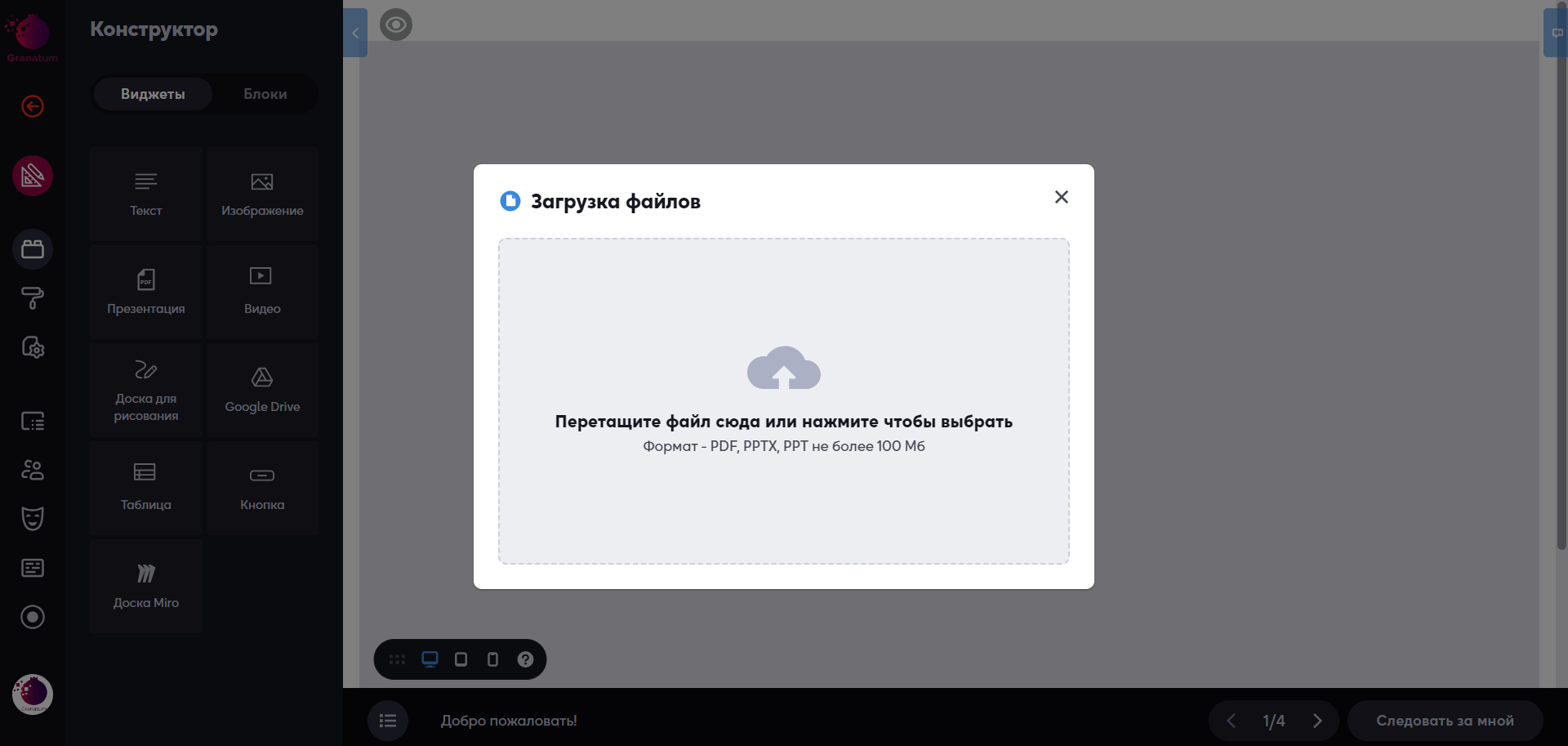
Настройки и синхронный просмотр
У виджета есть панель инструментов, которая поможет сделать настройки, переместить, изменить размер или удалить.

В настройках этого виджета есть функции – «Заменить», «Синхронный просмотр» и «Разрешить загрузку презентации в режиме проведения» . Функция «Заменить» позволяет загрузить другую презентацию через настройки виджета. Функция синхронного просмотра позволяет листать презентацию только спикеру, пользователи и администраторы видят сменяющиеся слайды, но сами не могут их переключать. Если спикер не назначен, то листать могут только администраторы. Функция загрузки презентации в режиме проведения ( на панели настроек, иконка в виде стрелочки вверх ) позволяет загружать презентацию во время проведения мероприятия, не заходя в настройки виджета «Презентация».
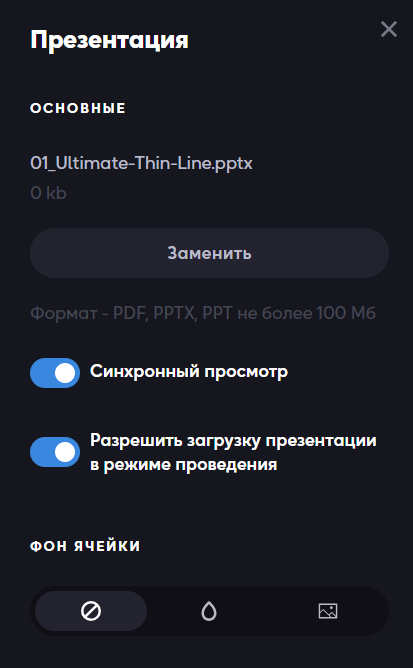
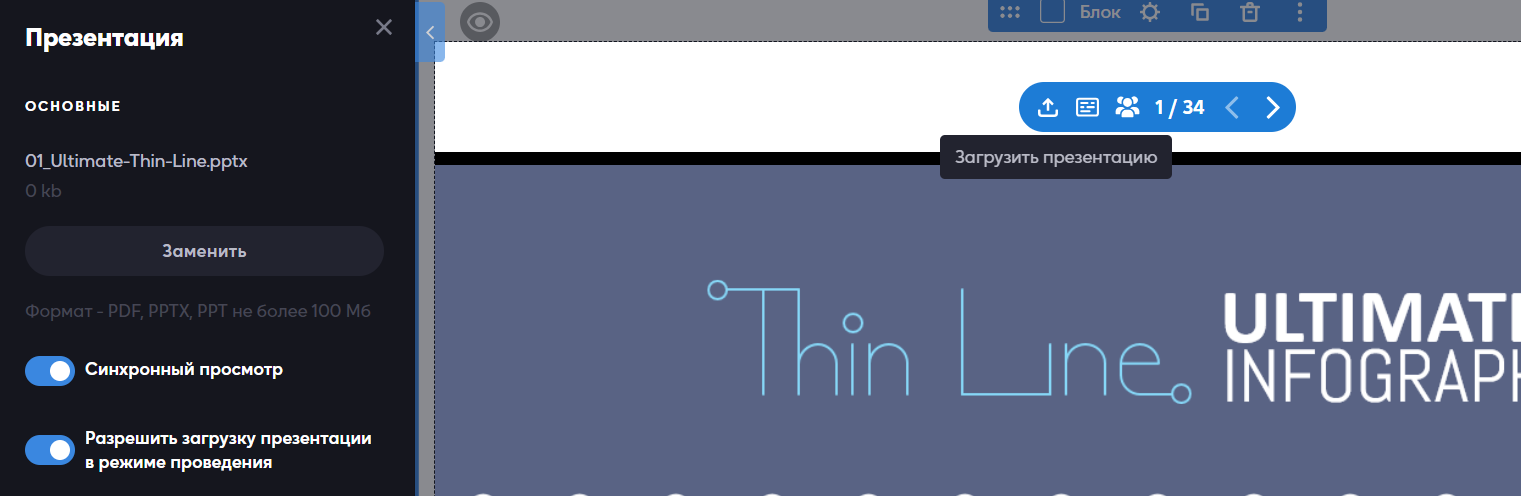
При назначенном администраторе пользователи и администраторы видят значок «бинокль», что означает, что включен режим синхронного просмотра.
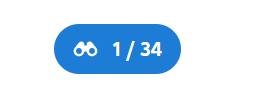
Если включен синхронный просмотр, но не включено следование и нет спикера, то админ может листать презентацию для всех. Как только включится следование, то никто, кроме спикера или ведущего не сможет листать презентацию.
Обращаем внимание, что синхронный просмотри можно включить не заходя в настойки виджета. Для этого на панели настроек, нажмите на иконку с одним человечком. После нажатия иконка поменяется на трех человечков. Это означает, что презентация в режиме синхронного просмотра и листать её может только спикер/ведущий/администратор. Чтобы вернуть презентацию в асинхронный режим, просто нажмите повторно на иконку и синхронный режим отключится:
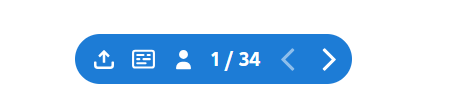
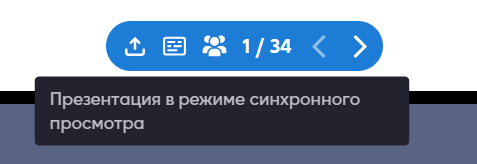
Также вы можете добавить заметки в загруженную презентацию ( PDF, PPT/PPTX ).
Для этого нажмите на иконку в виде листочка. Иконка находится между иконками в виде стрелочки вверх и иконкой с человечком. Заметки, которые были изначально добавлены в оригинал, также отражаются и на платформе в данной иконке. Пользователи заметки не видят и добавлять не могут, данное действие может сделать только администратор/ведущий.
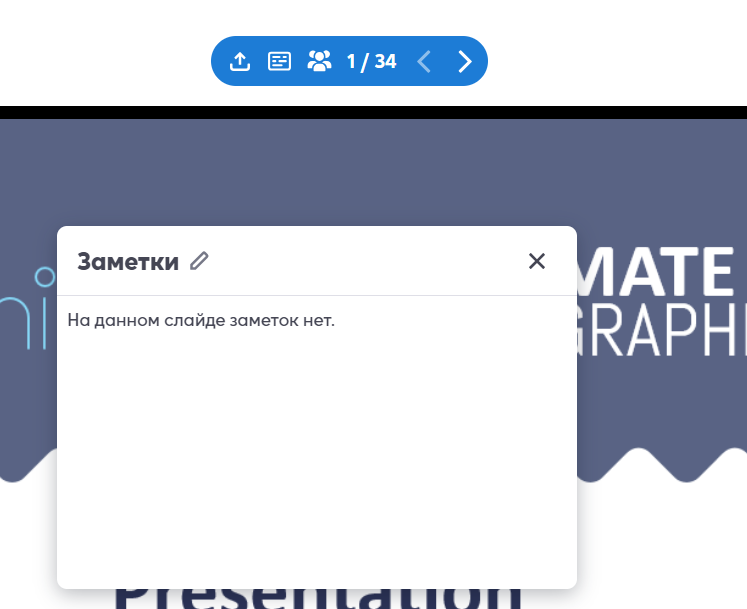
Размер файлов
По возможности, загружайте небольшие презентации, не больше 40 листов. Большие презентации будут долго грузиться, что может помешать участникам увидеть ваши слайды при синхронном просмотре.
Если ваша презентация больше 100мб, переведите ее в формат pdf или воспользуйтесь любым онлайн-конвертером, например вот этим.
Отображение на мобильных устройствах
Некоторые презентации могут не отображаться на мобильных устройствах iPad и iPhone. Участники могут видеть только белый пустой лист.
Как решить эту проблему читайте в отдельной статье здесь
Если у вас возникают сложности, которые у вас не получается решить самостоятельно, мы всегда рады вам помочь. Пишите нам в техническую поддержку (иконка sos в левом нижнем углу) или связывайтесь с нами по почте granatum@granatum.solutions.
Видеоролик по виджету “Презентация”
Вы можете посмотреть ролик на платформе Granatum
Вы можете посмотреть ролик на канале Youtube
Видеоролик по презентации в формате PPTX или PPT
Вы можете посмотреть ролик на платформе Granatum
Вы можете посмотреть ролик на канале Youtube